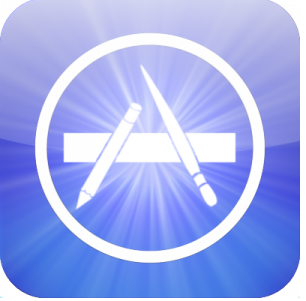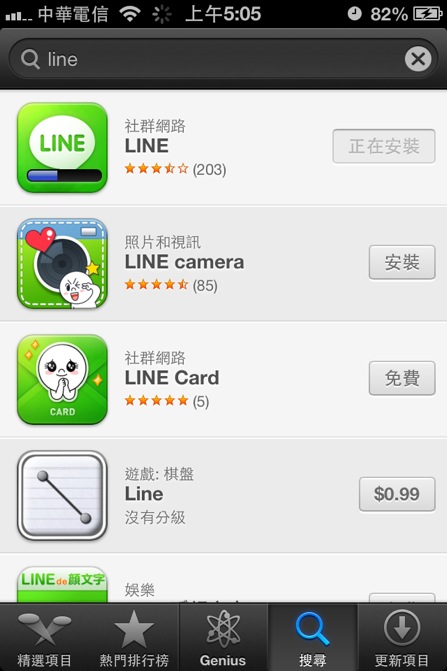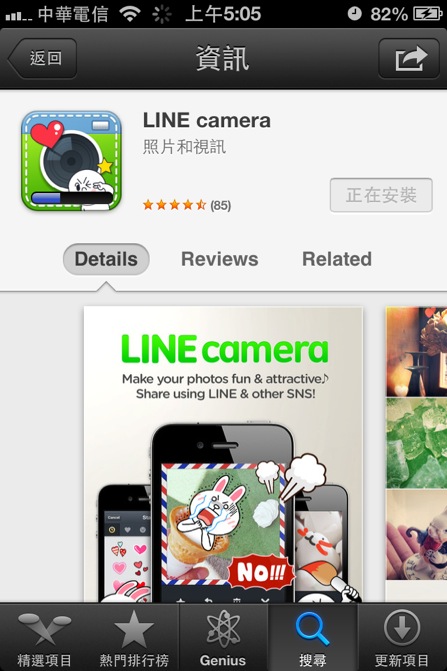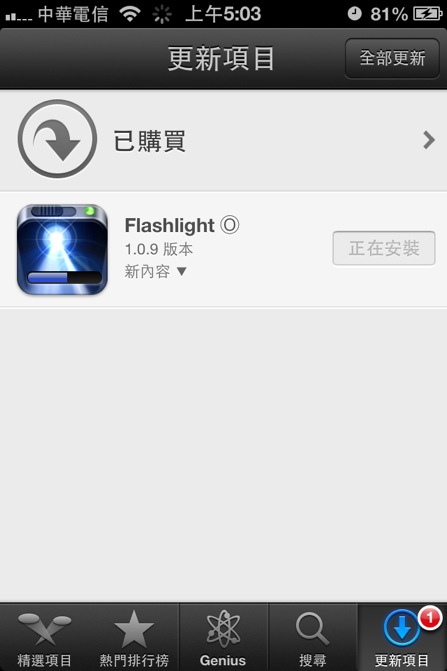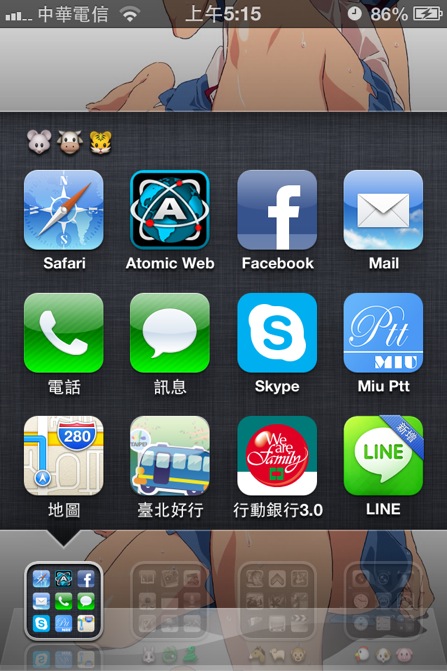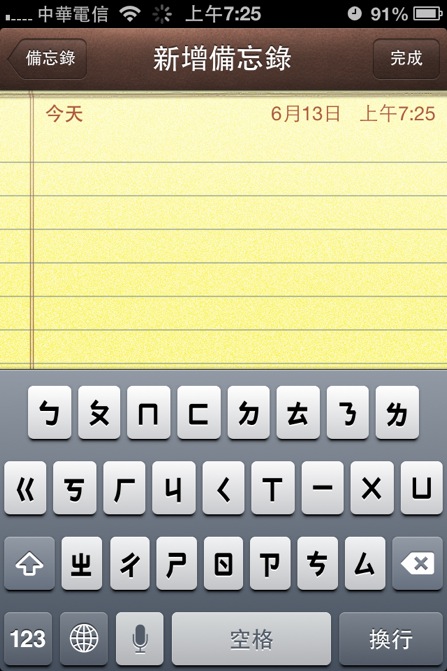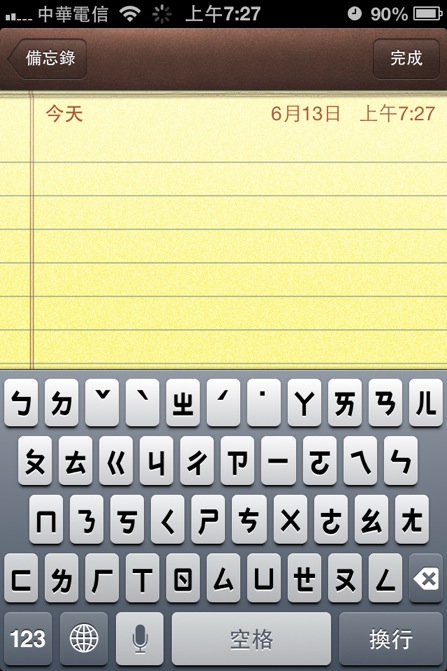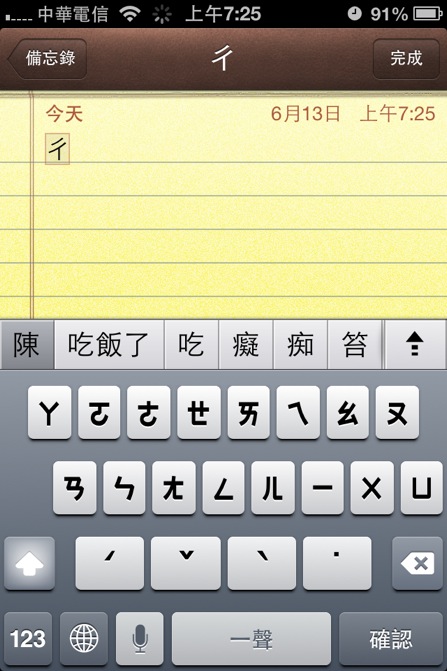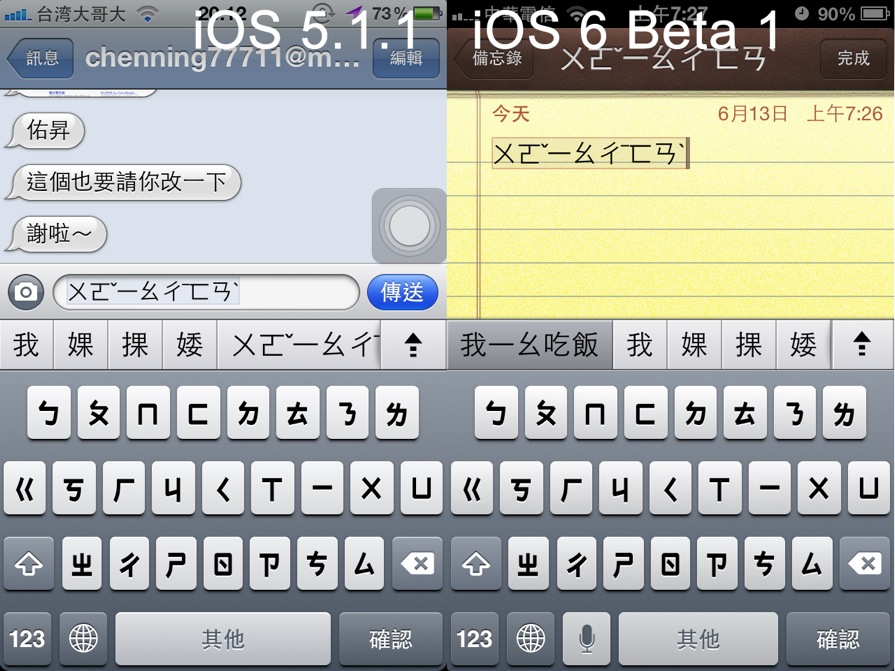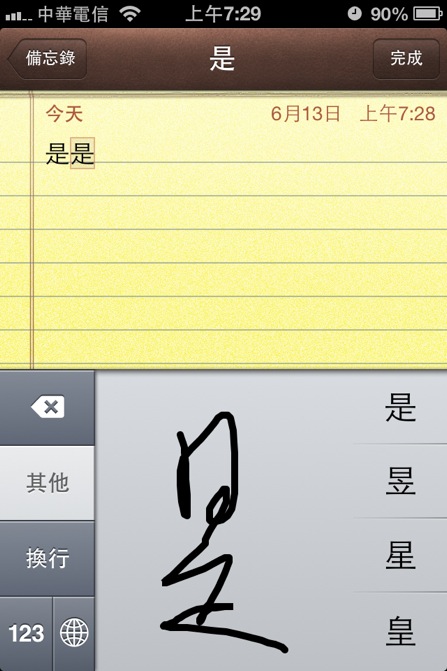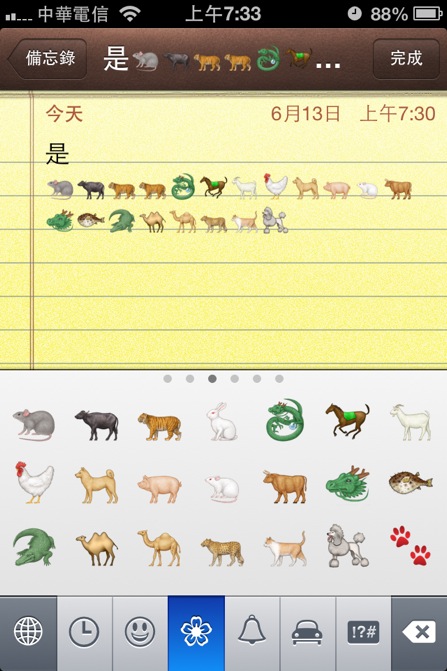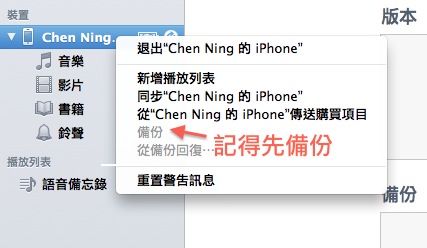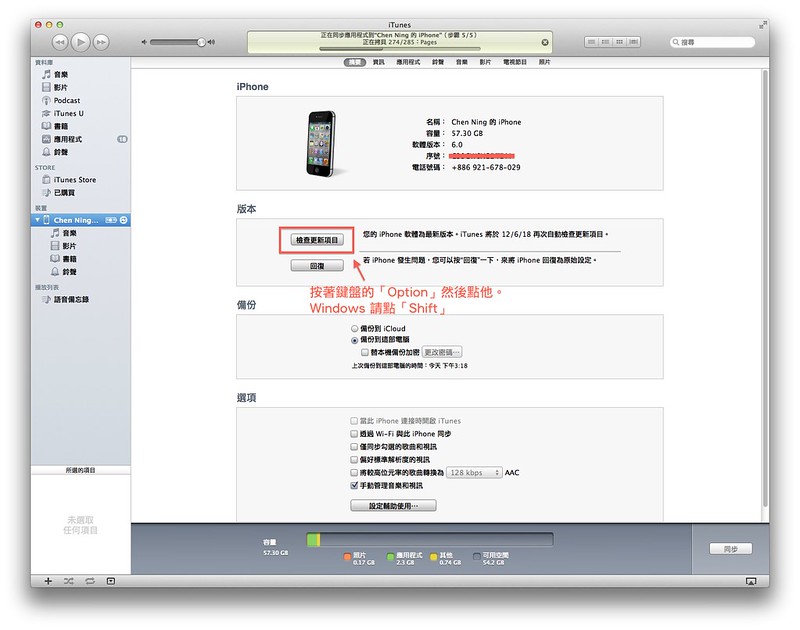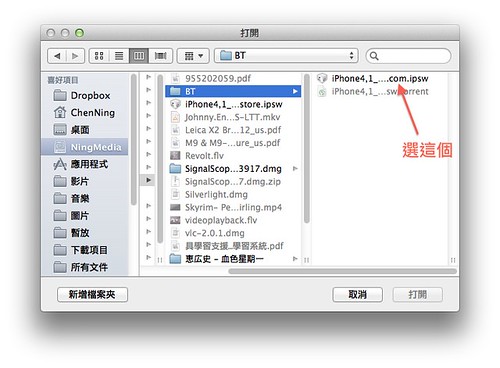賽車大作 Asphalt 7 Heat 登場! 極速快感再次降臨!
在 iOS 上有兩大以實際車種作為賽車而聞名的遊戲:Asphalt 極速快感和 RealRacing 2。而其中極速快感 Asphalt 更是以搜羅市面上各大知名車種、流暢的遊戲畫面以及多變的比賽內容而廣受喜愛。而在眾多玩家期待之下,全新的 Asphalt 7 Heat 終於登場囉!
(上一代為 Asphalt 6: Adrenaline)

在新一代 Asphalt 7 中不止延續了過去的經典車種,更囊括了近期所推出的新型跑車,例如這台 全新旗艦大牛 Lamborghini Aventador

不過值得一提的是在 Asphalt 7 中針對汽車使用的方式做了相當重大的改變,就是 Asphalt 也仿效 RealRacing 2 一般對所有跑車作了分級,就是上圖中的數字 1~7。比賽進行時會依照該場比賽的規定來讓玩家選擇相對應等級的車種。例如等級 7 的 Lamborghini Aventador 或是等級 1 的 Abarth 500。

這項改變讓玩家不再需要為了玩到高階的超級跑車而苦苦的搜集星星升級,而是在一開始的遊戲終究可以因為特殊賽事、或是高階比賽而搶先玩到比較高階的車種。當然不同車型的購買資格還是要靠蒐集星星來解鎖,但是至少等級 1 ~7 都有至少一台車讓玩家可以選擇,讓玩家在一開始就可以體驗到時速超過四百公里的快感!(真的超快!我覺得那並不是每個人都有辦法駕馭的速度!)
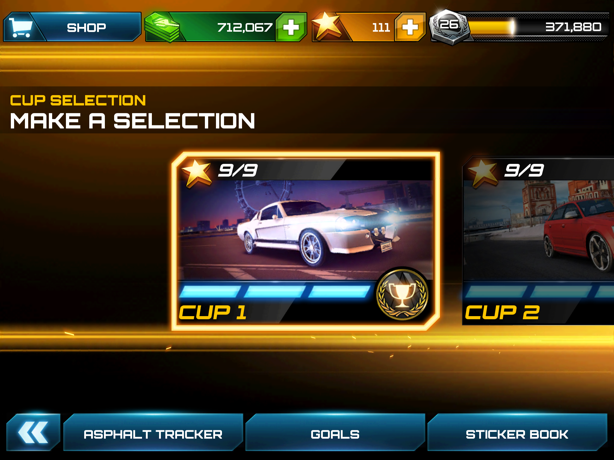
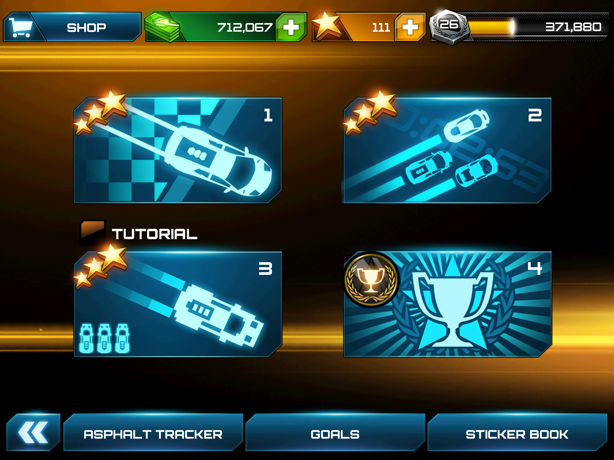
(遊戲界面改變很多,在 New iPad 上的表現也比上一代精緻很多)
比賽的種類則沒有太大的改變,除了新增加的限時完成賽道的挑戰之外,依然維持一般競速、淘汰賽、撞擊對手、甩尾等上一代就有的比賽方式。
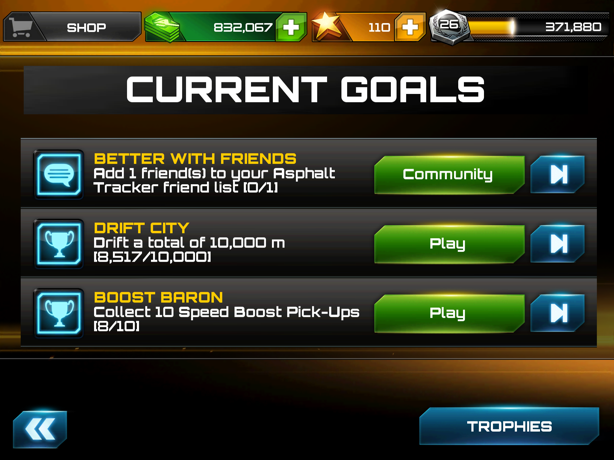
在 Asphalt 6 中每一場比賽都有三個成就讓玩家去努力達成。但是到了 Asphalt 7 則將成就與比賽拆開。玩家隨時都會收到固定的三個成就,而每當玩家在比賽中達成,就會自動消去該項成就並增加一項新的成就目標。因此玩家就不需要不斷地重玩同一個關卡來取得獎勵的星星,而可以把比較難取得、或是比較特殊的成就留到以後再達成,我個人認為這樣的作法比較讓人可以接受,否則一直重玩同一關也是挺煩的。
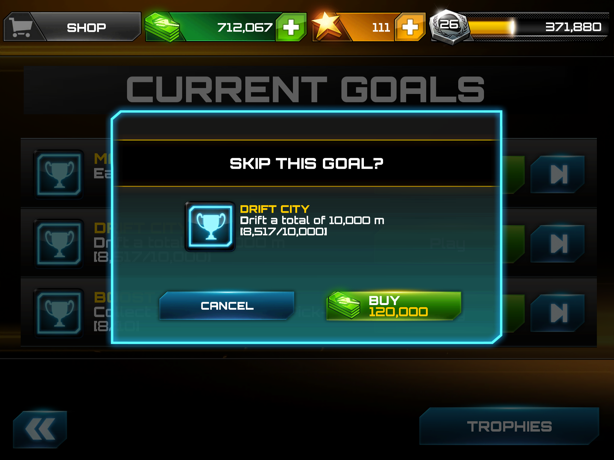
如果有某一項成就你怎麼玩都無法達成,那也可以直接花錢把它略過。而在這部分所花的錢是用遊戲內的金錢,因此只要努力的比賽賺錢,根本不需要另外用現金去買遊戲幣。
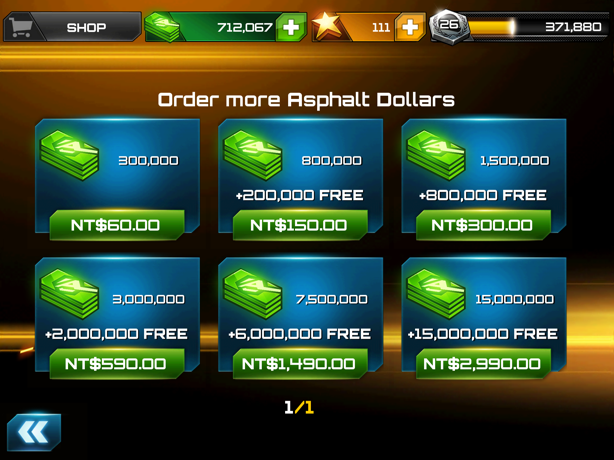
以前總覺得這個 In-App Purchase 很多餘,因為錢會越賺越多,你卻沒處花。但是現在遊戲幣還可以拿來略過成就...這錢就變得很有用了。不過每場比賽賺到的錢還滿多的,我個人認為是沒有必要花錢去買就是了。
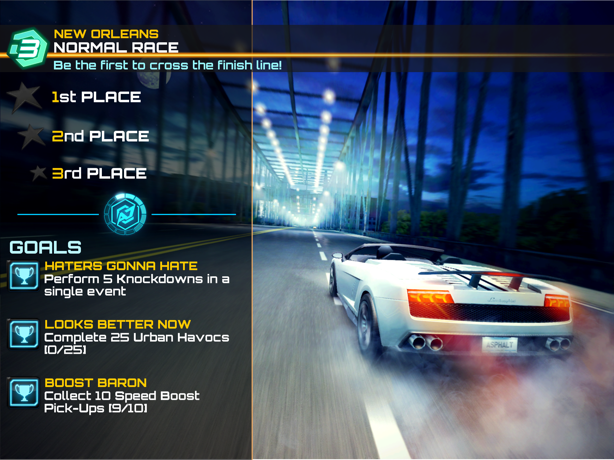
放張遊戲開始畫面,其實跟之前顯示的內容差不多,不過畫面變得更精緻了。下面那三項就是成就目標,不過成就目標已經不限定單場比賽達成囉!


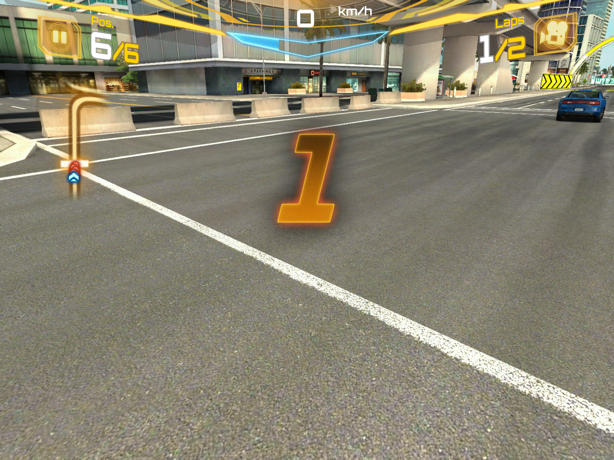
另外值得一提的是 Asphalt 7 Heat 的畫質有大幅的改進。以前用第一代 iPad 玩 Asphalt 6 感覺畫質還好,但是用 New iPad 就變得慘不忍睹了,害我一度轉向 RealRacing 2...不過看看上面這幾張圖,我覺得畫質已經有大幅的長進了!看看那精緻的柏油路!
總結來說,我認為如果喜歡賽車遊戲,那就一定要買 Asphalt 7 Heat,因為這是一款絕對不會後悔的遊戲。而且從 Asphalt 7 已經不再分為 iPad 版與 iPhone 版,只要花 0.99 就可以買到兩者可以同時遊玩、而且不論是內容、畫質、操控都屬於上乘的遊戲(Asphalt 7 Heat 容量高達 1.1GB)。Asphalt 我一直認為它是一款非常用心製作的賽車遊戲,除了很精心製作的世界各大城市地圖之外,如果仔細聽他的引擎配音,會發現 Asphalt 不只是把世界知名的跑車納入,而是連他們的引擎聲浪都放了進來,斷油、洩壓音效也做得非常逼真,如果把聲音傳到音響上玩絕對是非常高的享受!(如果熱愛汽車的話)